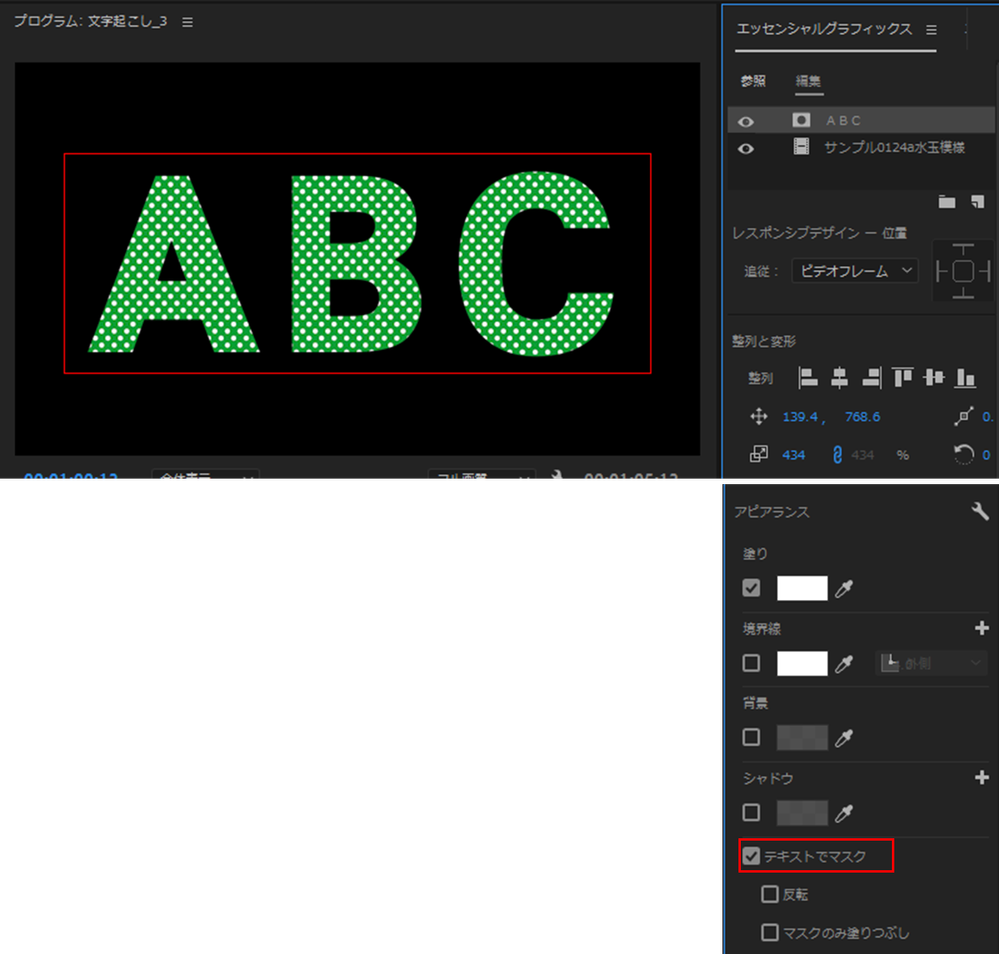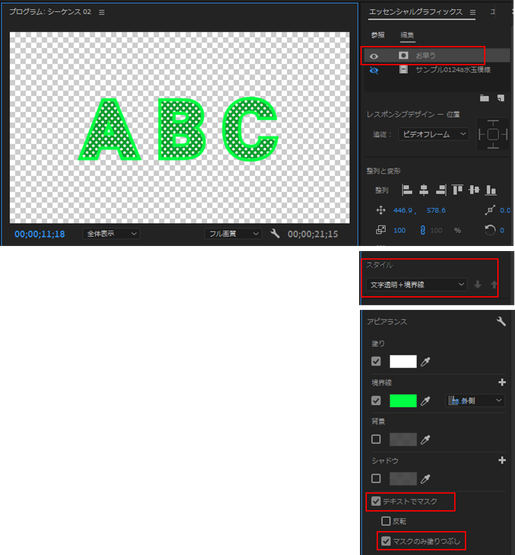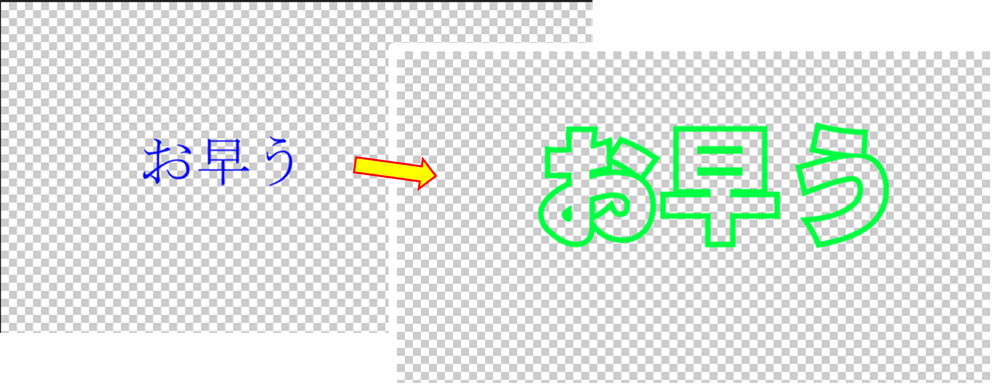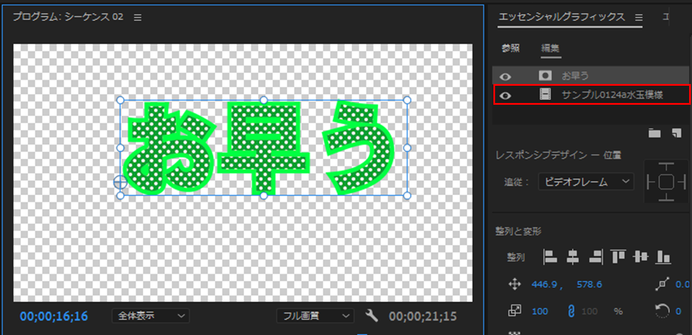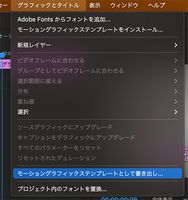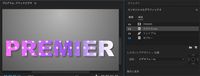リンクをクリップボードにコピー
コピー完了
Premiereで水玉模様のテロップをデザインする方法を教えていただきたいです。
よろしくお願い致します。
 1 件の正解
1 件の正解
こんばんは
遅くなってしまいすみません。
①フリーの水玉模様画像ファイルをインターネットから探します。
続いて、Premiere Proの「エッセンシャルグラフィックス」パネルの「新規レイヤー」アイコンをクリックし、開いたメニューから「ファイルから」を選択して水玉模様画像ファイルを読み込みます。
②テキストを描きます。ここではABCとしました。
③「アピアランス」項で、「テキストでマスク」にチェックを入れます。すると、水玉模様画像がABCのテキストでマスクされます。
④テキストに枠線を付ける場合は、「アピアランス」項で境界線を設定し、さらに「マスクのみ塗りつぶし」にチェックを入れます。
リンクをクリップボードにコピー
コピー完了
こんにちは、mini3215 さん
まず、OSと、そのバージョン、
Premiere Proのバージョンを教えていただけますか。
水玉模様のテロップだけでは、どのようなテロップなのか、推定するのがちょっと難しいですので、サンプル画像かサンプル映像がありましたら、URLのリンクを張っ ていただくか、スクリーンショット等を提示いただければ分かる方が回答を下さると思います。
リンクをクリップボードにコピー
コピー完了
リンクをクリップボードにコピー
コピー完了
返信ならびに情報ありがとうございます。
水玉模様の画像素材はお持ちでしょうか。
インターネットで探せばいろいろな水玉模様が手に入ると思いますが。
または、Photoshop等で自分で作成するとか。
画像素材があれば、テキストの中に水玉模様を入れ込む事は簡単にできます。また、水玉模様の細かさも調整できます。
今、外出中ですので、帰宅したらサンプルテロップを作成してみます。
リンクをクリップボードにコピー
コピー完了
こんばんは
遅くなってしまいすみません。
①フリーの水玉模様画像ファイルをインターネットから探します。
続いて、Premiere Proの「エッセンシャルグラフィックス」パネルの「新規レイヤー」アイコンをクリックし、開いたメニューから「ファイルから」を選択して水玉模様画像ファイルを読み込みます。
②テキストを描きます。ここではABCとしました。
③「アピアランス」項で、「テキストでマスク」にチェックを入れます。すると、水玉模様画像がABCのテキストでマスクされます。
④テキストに枠線を付ける場合は、「アピアランス」項で境界線を設定し、さらに「マスクのみ塗りつぶし」にチェックを入れます。
リンクをクリップボードにコピー
コピー完了
ありがとうございます。
出来ました。
こちらのようにテキストの中に素材を入れる様な物は保存は出来ないでしょうか?
保存方法があれば教えて頂けると幸いです。
リンクをクリップボードにコピー
コピー完了
こんばんは
>出来ました。
お役に立てて良かったです。
>保存方法があれば教えて頂けると幸いです。
仕事の都合で明日の夕方確認してみます。スタイルが適用できれば良いのですが、確認してみないとわかりません。
リンクをクリップボードにコピー
コピー完了
こんにちは
確認したところ、「スタイル」には、水玉模様は登録できませんでした。
ちょっとひと手間増えてしまいますが。次のようは方法はいかがでしょうか。
①テキストレイヤーを選択し、「テキストでマスク」と「マスクのみ塗りつぶし」にチェックを入れた状態でスタイル登録します。
※「スタイル」は下記リンクの「スタイルおよびソースグラフィックの作成」項をご覧ください。
https://helpx.adobe.com/jp/premiere-pro/using/essential-graphics-panel.html
※「スタイル」はこのプロジェクトのみで有効です。
②スタイルが登録され、「プロジェクト」パネルに表示されます。
対象のテキスト(下図左側)に「プロジェクト」パネルからスタイルをクリップにドラッグ&ドロップすると、下図右側のようにスタイルが適用されます。
③水玉模様画像ファイルを「新規レイヤー」から読み込み、テキストレイヤーの下側のレイヤーに配置します。
ひと手間増えますが、どうしてもやりたい場合はこのようにされたらいかがでしょうか。
リンクをクリップボードにコピー
コピー完了
お返事ありがとうございます。
とても参考になりました。
ありがとうございます。
リンクをクリップボードにコピー
コピー完了
モーショングラフィックステンプレートとして保存できます。
キャプションのスタイルには登録できませんが、エッセンシャルグラフィックスパネルからシーケンスにドラッグして文字を書き換えることができます。
リンクをクリップボードにコピー
コピー完了
Mukaidaさん
そこまで気が回りませんでした。有り難うございます。
リンクをクリップボードにコピー
コピー完了
モーショングラフィックステンプレートとして保存する方法を宜しければ詳しく教えて頂けませんか?
よろしくお願い致します。
リンクをクリップボードにコピー
コピー完了
モーショングラフィックステンプレートの書き出し方法は、エッセンシャルグラフィックスに水玉テキストを表示した状態で下図を選択するだけです。
保存すると、エッセンシャルグラフィックスの一覧に表示されるので、選択してタイムラインにドラッグします。
通常のテキスト入力と同じ操作でテキストを書き換えることができます。
リンクをクリップボードにコピー
コピー完了
水玉は、Illustratorのオブジェクト/パターン/作成を使うと簡単に作成できます。
例えば、円形シェイプ10px X 10pxを一つ作成して、パターン作成を実行すると、オプションパネルが開いて好みの設定ができます。
「完了」ボタンを押すとスウォッチに保存されます。
長方形を描いて作成されたパターンを塗りに設定すれば、水玉だけの画像ができるのでPNG形式で保存します。
参考ですが、Illustratorの3D機能にあるマテリアルを使って長方形に布のテクスチャーを貼り付けてPNGで書き出します。
マテリアルは、基本のもの以外に無料のコミュニティサイトまたはAdobe Stockでダウンロードできます。
Premiereの操作は、テキストを入力して画像を「ファイルから」で読込みます。
テキストは、マスクにします。
読み込むと下図のようになります。
テキストの設定は、「マスクの塗りつぶし」にチェックを入れるとシャドウも利用できます。
水玉の不透明度を調整して、布の色に馴染ませると良いでしょう。
長方形のシェイプを追加して、布の代わりに使用できます。
色調整のエフェクトを追加して、色を変更できます。
細いフォントの場合は、水玉のスケールを縮小して回転させれば好みに調整できます。(または、位置を変える)
新しいアドビコミュニティで、さらに多くのインスピレーション、イベント、リソースを見つけましょう
今すぐ検索